Guida al Servizio
PREMESSA
La presente guida è destinata a coloro che usufruiscono del servizio segnalazioni (accessibile dall’Area Riservata) all’interno del nostro sito. L’accesso è consentito solo agli Amministratori Condominiali e, per ottenere le credenziali, è necessario contattarci.
AREA RISERVATA
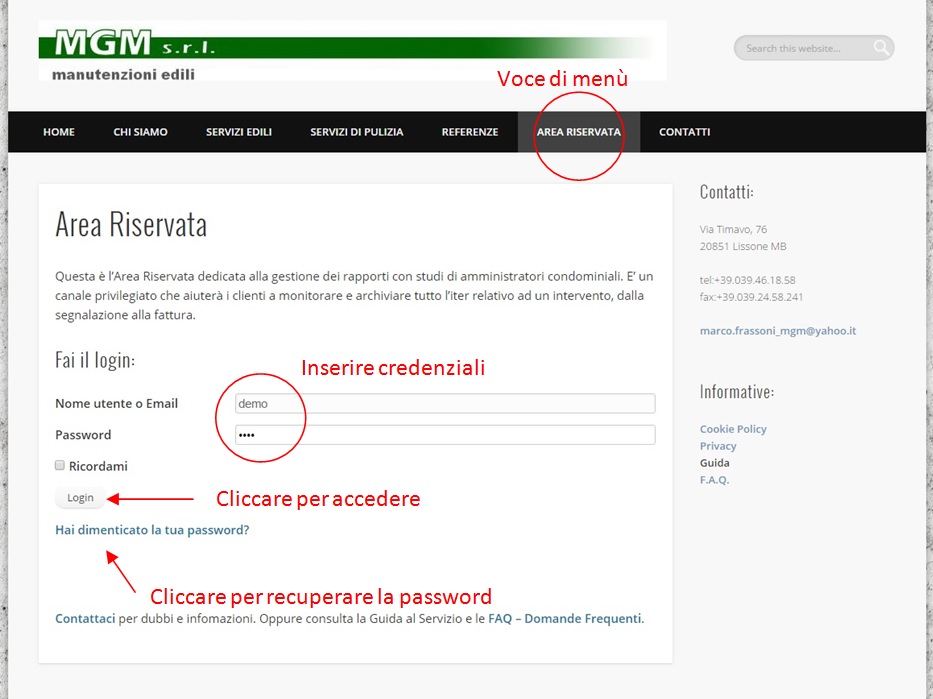
L’Area Riservata è una sezione del nostro sito raggiungibile cliccando “AREA RISERVATA” nel menù in alto. All’interno della pagina è richiesto di fare il login (accesso) con le credenziali da noi fornite. E’ necessario inserire il nome utente (o l’indirizzo email) e la password (in caso di smarrimento, si potrà recuperare una nuova password cliccando e seguendo le istruzioni di “Hai dimenticato la tua password?”). Per confermare le credenziali inserite bisogna cliccare su “Login”.
ACCESSO ESEGUITO
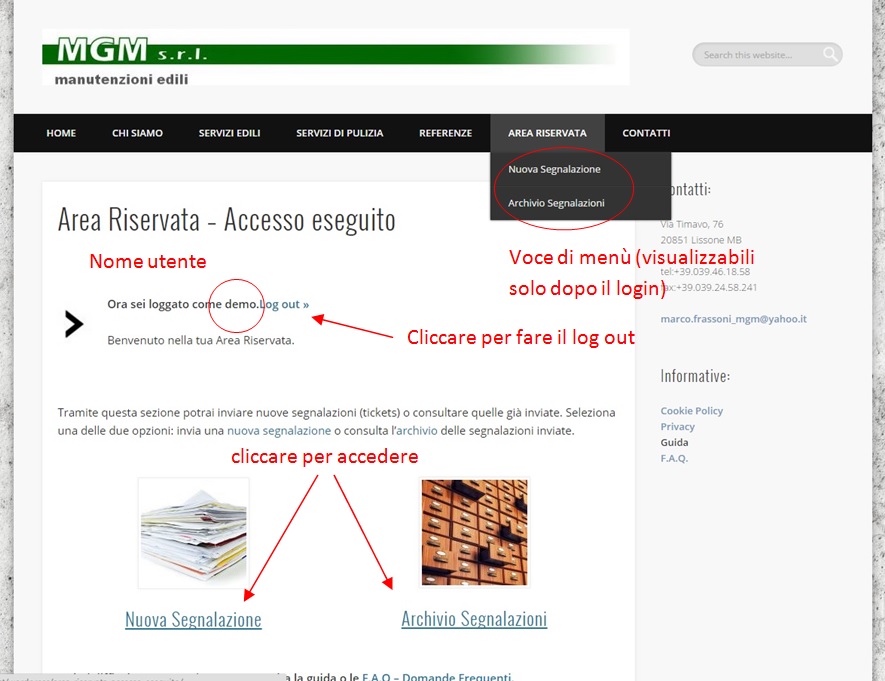
Dopo aver effettuato il login, l’utente visualizzerà il messaggio “Ora sei loggato come” seguito dal proprio nome utente. Per effettuare il log-out (uscire dalla propria Area Riservata) è necessario cliccare su “log out”.
Inoltre, nel menù saranno raggiungibili le voci “Nuova Segnalazione” e “Archivio Segnalazioni” sotto la voce “Area Riservata”.
Per inviare una nuova segnalazione (ovvero una richiesta di intervento) è necessario cliccare sulla relativa voce nel menù in alto, oppure “Nuova Segnalazione” sotto l’immagine dei documenti.
Per consultare l’archivio delle segnalazioni inviate (sia gli interventi chiusi che quelli ancora aperti) è necessario cliccare sulla relativa voce nel menù in alto, oppure “Archivio Segnalazioni” sotto l’immagine dei cassettini.
COME INSERIRE UNA NUOVA SEGNALAZIONE
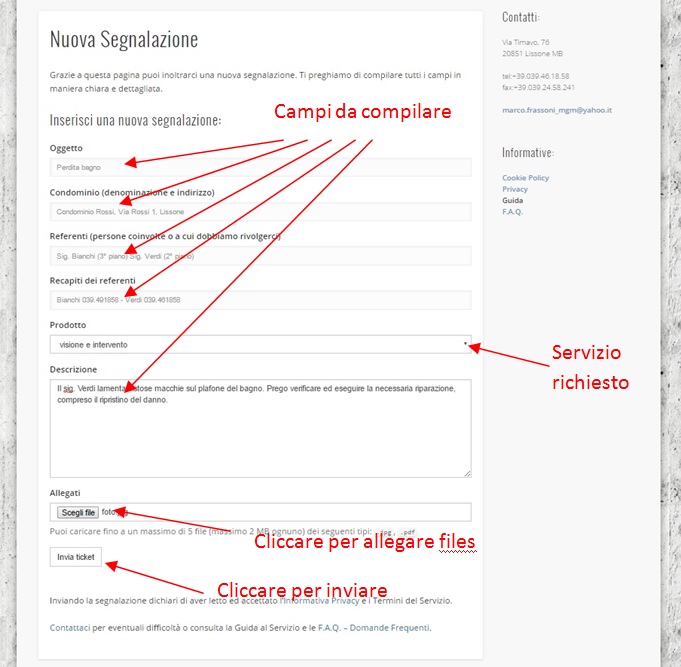
Per inviare una nuova segnalazione (richiesta di intervento) è necessario compilare almeno i campi “Oggetto” e “Descrizione” e premere su “Invia Ticket”.
Per facilitare l’individuazione dell’intervento richiesto è opportuno completare tutti i campi:
Oggetto: breve descrizione del problema (p.e. “Perdita Bagno”, “Pericolanti Atrio”, …)
Condominio: Denominazione dello stabile oggetto della richiesta e il relativo indirizzo (p.e. “Cond. Rossi, Via Rossi 1, Lissone MB”, “Condominio Via Verdi 5 – Monza”, …)
Referenti: il nominativo delle persone coinvolte dal problema o le persone a cui dobbiamo rivolgerci per accedere al luogo di lavoro e per avere ulteriori informazioni (p.e. “Sig. Rossi”, “Bianchi 4° piano scala B”, …)
Recapiti: numeri di telefono o indirizzi email ai quali poter contattare i referenti (p.e. “039461858 Sig. Rossi, bianchi@example.com Sig. Bianchi”, …)
Prodotto: la tipologia di richiesta, ovvero l’incarico che ci viene assegnato. Effettuare solo la visione tecnica (a cui seguirà nostra breve relazione) oppure effettuare la visione tecnica e il relativo intervento di manutenzione oppure effettuare la visione tecnica e redigere il preventivo per le opere di manutenzione
Descrizione: inserire una descrizione chiara e dettagliata del problema (p.e. “Il Sig. Rossi lamenta una macchia nel bagno padronale. La macchia proviene dal soffitto e non sembra che si stia ingrandendo. Provvedere con la visione e l’intervento con urgenza.”, …)
Allegati: ad ogni passaggio della segnalazione, l’utente può inserire fino a 5 files (massimo 2 MB cadauno, formati .jpg o .pdf) come, ad esempio, fotografie (magari ricevute dal condomino), documenti, fatture e altro.
Invia Ticket: premere il pulsante per inviare la segnalazione. Verrà visualizzata una conferma e l’utente sarà indirizzato alla pagina del dettaglio della segnalazione appena inviata.
ARCHIVIO SEGNALAZIONI
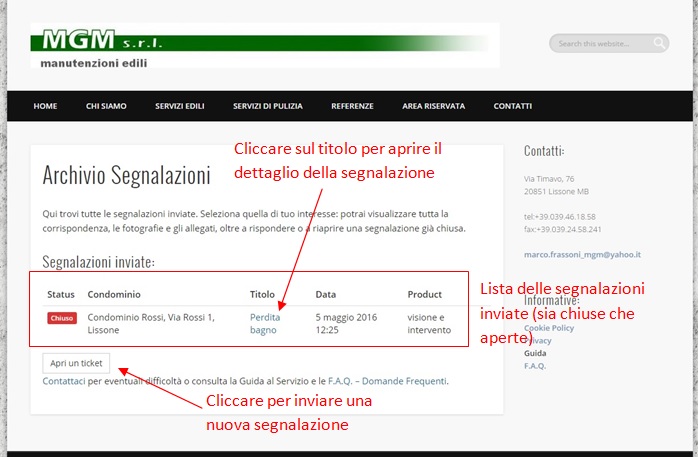
L’Archivio Segnalazioni rappresenta la lista delle segnalazioni già inviate (indipendentemente dal loro status). Ogni riga rappresenta una segnalazione e ne contiene alcuni campi (compreso i numero assegnato ID). Per entrare nel dettaglio della singola segnalazione è necessario cliccare sul “Titolo” della medesima.
DETTAGLIO SEGNALAZIONE
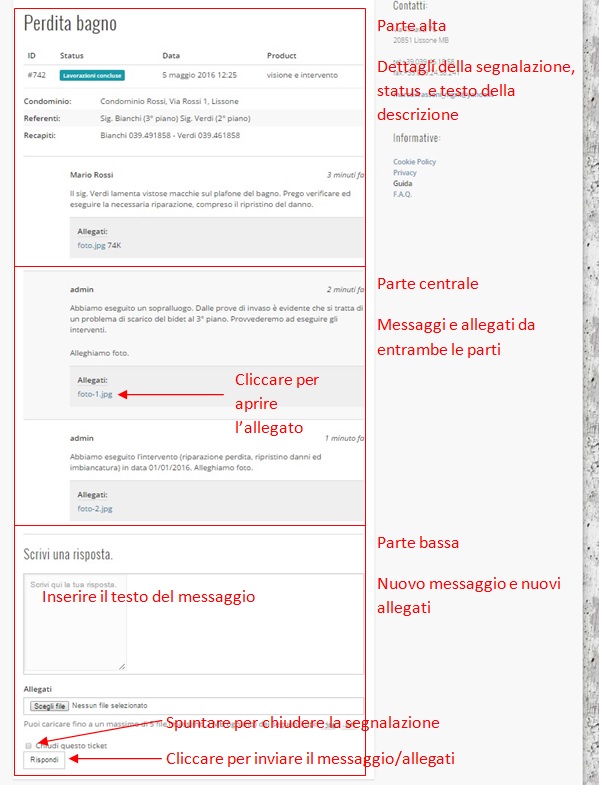
Questa pagina è raggiungibile sia dopo aver inviato una segnalazione sia dalla pagina dell’Archivio Segnalazioni.
La pagina si compone di tre sezioni:
ALTA: vengono riepilogati i dati inseriti in fase di invio e il numero assegnato (ID).
CENTRALE: sono tutti i messaggi intercorsi relativi alla segnalazione, in ordine di invio, sia dall’utente che dal nostro staff. E’ la cronistoria dell’intervento. Si potranno visualizzare (cliccando su di essi) gli allegati (fotografie e documenti).
BASSA: qui è possibile aggiungere un messaggio che verrà aggiunto all’elenco della parte centrale. Sia l’utente che il nostro staff possono aggiungere messaggi in ogni momento (a ticket non chiuso). Per inserire il messaggio è necessario scrivere il testo nel campo sotto “Scrivi una risposta”. E’ possibile allegare fino a 5 files (massimo 2 MB cadauno, formati .jpg o .pdf) come, ad esempio, fotografie (magari ricevute dal condomino), documenti, fatture e altro. Per inviare la risposta è necessario cliccare su “Rispondi”. Il messaggio verrà immediatamente visualizzato nella parte centrale della pagina.
CHIUDI QUESTO TICKET: flaggando questo campo (posto sopra a “Rispondi”) il ticket viene chiuso e non verrà più preso in considerazione da noi. La chiusura del ticket equivale all’ultimazione di tutta la segnalazione. Un ticket chiuso può essere riaperto cliccando sull’apposito link che verrà posto nel banner azzurro (visualizzabile solo su ticket chiusi). Riaprire un ticket vuol dire riproporlo alla nostra attenzione in quanto sono emersi nuovi sviluppi o è necessario una nuova corrispondenza in merito alla segnalazione.
STATUS
Per “status” si intende la fase di lavorazione a cui è giunta la segnalazione. E’ indicato sia nella lista delle segnalazioni inviate (Archivio Segnalazioni) che nella prima parte del dettaglio della segnalazione.
Esistono 5 fasi:
APERTO: la segnalazione è appena stata inviata. Non è ancora stata presa in carico.
IN VISIONE: abbiamo preso carico della segnalazione e stiamo provvedendo sia ad organizzare che ad eseguire la visione tecnica.
IN LAVORAZIONE: stiamo provvedendo sia ad organizzare che ad eseguire materialmente l’intervento.
LAVORAZIONI CONCLUSE: l’intervento si è materialmente concluso. In questa fase inviamo le note economiche del lavoro concluso e le relative fatture.
CHIUSO: tutto l’iter della segnalazione (dall’apertura all’emissione della fattura) si è concluso. Il dettaglio della segnalazione è sempre raggiungibile (è sempre possibile scaricare anche le fotografie, le fatture e le note…) ma non è più possibile aggiungere messaggi. Qualora sia necessario, per sopraggiunte novità o per inserire ulteriori messaggi, l’utente può riaprire la segnalazione cliccando l’apposita funzione nel banner azzurro.
ALTRE INFORMAZIONI UTILI
Il sistema provvede ad inviare un’email di avviso all’utente quando la segnalazione viene creata o quando questa ha un aggiornamento da parte del nostro staff.
Per testare il sistema di segnalazione è possibile accedere all’Area Riservata tramite l’utente “demo” con le seguenti credenziali:
nome utente: demo
password: demo
E’ possibile fare qualsiasi prova. Ovviamente le segnalazioni pervenute dall’utente demo non verranno prese in cosiderazione.
Per altri dubbi potete contattarci o consultare le F.A.Q. – Domande Frequenti.
